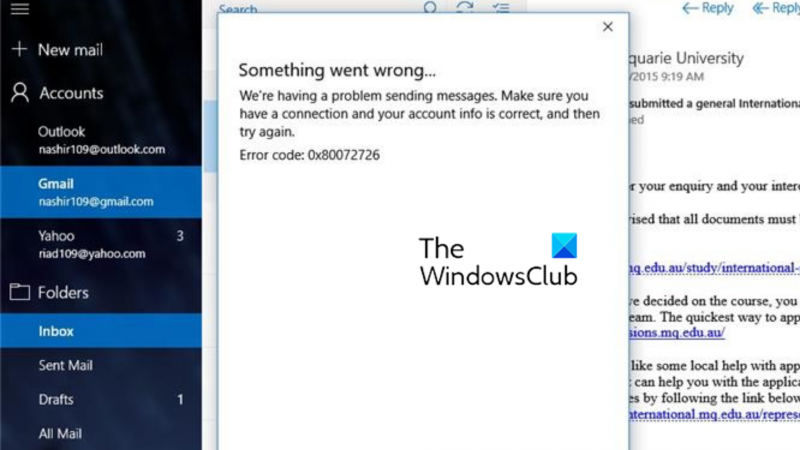หากคุณได้รับข้อผิดพลาดในการซิงค์เมล 0x80072726 หรือ 0x8007274c อาจเป็นเพราะไคลเอ็นต์อีเมลของคุณไม่ได้กำหนดค่าอย่างถูกต้อง ต่อไปนี้เป็นวิธีแก้ไขปัญหา: ขั้นแรก ตรวจสอบให้แน่ใจว่าไคลเอ็นต์อีเมลของคุณได้รับการตั้งค่าให้ใช้การตั้งค่าเซิร์ฟเวอร์ที่ถูกต้อง หากคุณไม่แน่ใจว่าสิ่งเหล่านี้คืออะไร โปรดติดต่อผู้ให้บริการอีเมลของคุณ จากนั้น ตรวจสอบการตั้งค่าบัญชีของคุณเพื่อให้แน่ใจว่าถูกต้อง ซึ่งรวมถึงชื่อผู้ใช้ รหัสผ่าน และฟิลด์ที่จำเป็นอื่นๆ หากคุณยังพบปัญหาอยู่ เป็นไปได้ว่าไคลเอ็นต์อีเมลของคุณพยายามเชื่อมต่อกับเซิร์ฟเวอร์ที่ไม่ถูกต้อง ตรวจสอบให้แน่ใจว่าที่อยู่เซิร์ฟเวอร์ถูกต้อง และคุณใช้หมายเลขพอร์ตที่ถูกต้อง สุดท้าย หากคุณยังคงเห็นข้อผิดพลาดในการซิงค์ อาจเป็นไปได้ว่าเซิร์ฟเวอร์อีเมลมีปัญหา ติดต่อผู้ให้บริการอีเมลของคุณเพื่อดูว่าสามารถช่วยได้หรือไม่
หากแอป Mail ทำงานไม่ถูกต้อง คุณอาจได้รับข้อความแสดงข้อผิดพลาด ถ้าเจอ ข้อผิดพลาดในการซิงค์แอป Windows Mail 0x80072726 หรือ 0x8007274c บนคอมพิวเตอร์ของคุณ จากนั้น โปรดอ่านบทความนี้เพื่อขออนุญาต เราได้กล่าวถึงสาเหตุและแนวทางแก้ไข
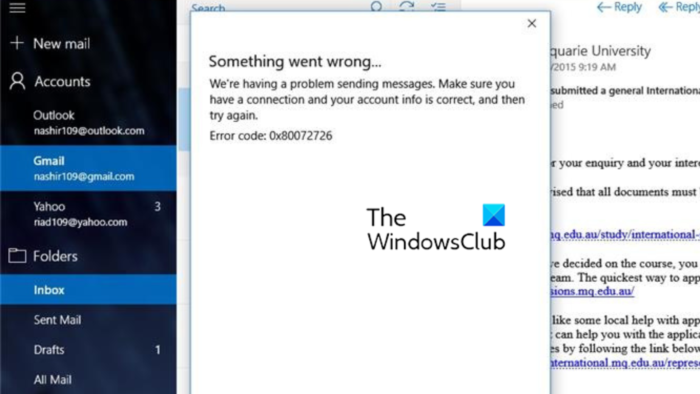
แก้ไขข้อผิดพลาดในการซิงค์เมล 0x80072726 หรือ 0x8007274c
สาเหตุของปัญหาคือการรบกวนจากแอปพลิเคชันการรักษาความปลอดภัยของบุคคลที่สามซึ่งขัดขวางไม่ให้แอปพลิเคชันอีเมลทำงาน ผู้ใช้หลายคนยืนยันว่าการทำงานกับสาเหตุนี้จะแก้ไขปัญหานี้ได้ ลองวิธีแก้ปัญหาต่อไปนี้ตามลำดับ:
- ปิดใช้งานโปรแกรมป้องกันไวรัสของบุคคลที่สาม
- เพิ่มเส้นทางไปยังเส้นทางที่เชื่อถือได้สำหรับ Windows Defender Firewall
- รีเซ็ตแอป Windows Mail
1] ปิดใช้งานโปรแกรมป้องกันไวรัสของบุคคลที่สาม
เนื่องจากตัวการหลักของปัญหาคือซอฟต์แวร์รักษาความปลอดภัยของบุคคลที่สามและไฟร์วอลล์ ขอแนะนำให้ปิดการใช้งานและใช้ไฟร์วอลล์ Windows Defender ซึ่งจะทำให้การเชื่อมต่อระหว่างเซิร์ฟเวอร์แอปพลิเคชัน Mail และเซิร์ฟเวอร์อื่นๆ ง่ายขึ้น
หากต้องการปิดใช้งานซอฟต์แวร์รักษาความปลอดภัยของบริษัทอื่น โปรดติดต่อผู้ผลิต หลังจากนั้น คุณสามารถเปิดใช้งาน Windows Defender Firewall
2] เพิ่มเส้นทางไปยังเส้นทางที่เชื่อถือได้สำหรับ Windows Defender Firewall
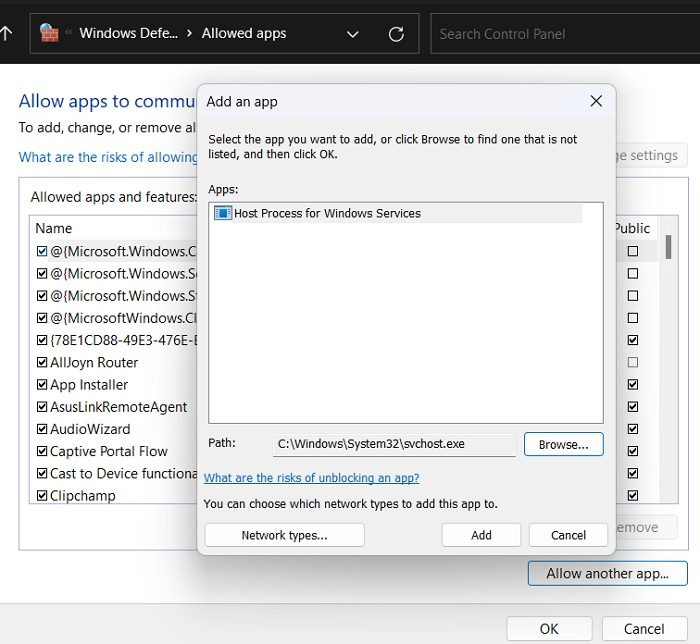
หากการปิดใช้งานซอฟต์แวร์รักษาความปลอดภัยของบริษัทอื่นไม่ได้ผล คุณสามารถลองเพิ่มเส้นทางที่แอปอีเมลกำหนดให้เป็นเส้นทางที่เชื่อถือได้สำหรับไฟร์วอลล์ Windows Defender ขั้นตอนมีดังนี้:
- ค้นหา Windows Defender Firewall ในแถบค้นหาของ Windows
- เปิดแอป
- กด อนุญาตแอพหรือคุณสมบัติผ่านไฟร์วอลล์ Windows Defender ในรายการทางด้านซ้าย
- กด เปลี่ยนการตั้งค่า .
- เลือก อนุญาตแอปอื่น .
- ในส่วนเส้นทาง ให้คัดลอกและวางเส้นทางต่อไปนี้ แล้วคลิกเพิ่มหลังจากวางแต่ละรายการ
- ในหน้าต่างหลัก ฟังก์ชันใหม่พร้อมชื่อจะปรากฏขึ้น กระบวนการโฮสต์สำหรับบริการ Windows .
- ทำเครื่องหมายที่ช่องสำหรับทั้งคู่ สาธารณะ และ ส่วนตัว .
- กด ดี เพื่อบันทึกการตั้งค่า
3] รีเซ็ตแอป Windows Mail
หากทั้งหมดล้มเหลว คุณควรรีเซ็ตแอป Windows Mail และดูว่าจะช่วยได้หรือไม่
อ่านเพิ่มเติม: แอปอีเมลไม่ซิงค์ใน Windows 11/10
แอป Mail ใน Windows คืออะไร
แอพ Windows Mail เป็นแอพพลิเคชั่น Windows ฟรีที่ช่วยให้ผู้ใช้สามารถตรวจสอบและจัดการอีเมลส่วนตัวได้ หากคุณใช้บัญชี Microsoft เพื่อลงชื่อเข้าใช้ แอปนี้จะเลือกกล่องจดหมายโดยอัตโนมัติ ในกรณีนี้ คุณจะสามารถจัดเรียงและจัดการอีเมลของคุณได้อย่างง่ายดายโดยใช้แอพ Windows Mail
แอป Windows Mail เหมือนกับ Outlook หรือไม่
Outlook เป็นแอปพลิเคชันที่มีความซับซ้อนสูงซึ่งมีฟีเจอร์มากมาย และทำให้สิ่งต่างๆ ง่ายขึ้นสำหรับบริษัทและแบรนด์ต่างๆ แอป Windows Mail ช่วยคุณประหยัดเวลาด้วยการนำเสนออีเมลด้วยการคลิกเพียงปุ่มเดียว ฟังก์ชันของแอปพลิเคชัน Windows Mail จะเหมือนกับของเว็บเซิร์ฟเวอร์
วิธีเปลี่ยนจากการเชื่อมต่อแบบไร้สายเป็นแบบใช้สาย windows 10
Outlook เป็นโปรแกรมระดับพรีเมียม แอพ Mail นั้นฟรี
แอป Windows Mail ทำงานร่วมกับ Gmail ได้หรือไม่
แอป Windows Mail ทำงานได้ดีกับ Gmail สิ่งที่คุณต้องทำคือเลือกเพิ่มบัญชีและป้อนที่อยู่บัญชี Gmail ของคุณ เช่นเดียวกับเซิร์ฟเวอร์อีเมลอื่นๆ อีกสองสามเซิร์ฟเวอร์ เพียงเพิ่มบัญชีและใช้ ID และรหัสผ่าน อย่างไรก็ตาม เฉพาะบัญชี Microsoft เท่านั้นที่จะถูกเพิ่มตามค่าเริ่มต้น
จะเข้าถึง Windows Mail ได้อย่างไร
หากต้องการเข้าถึง Windows Mail คุณจะพบไอคอนรูปซองจดหมายซึ่งปักหมุดไว้ที่แถบงานตามค่าเริ่มต้น นอกเหนือจากนั้น คุณสามารถค้นหาได้ในแถบค้นหาของ Windows อีกวิธีหนึ่งคือคลิกปุ่มเริ่มแล้วเลือกแอป Mail จากรายการแอปที่มีอยู่